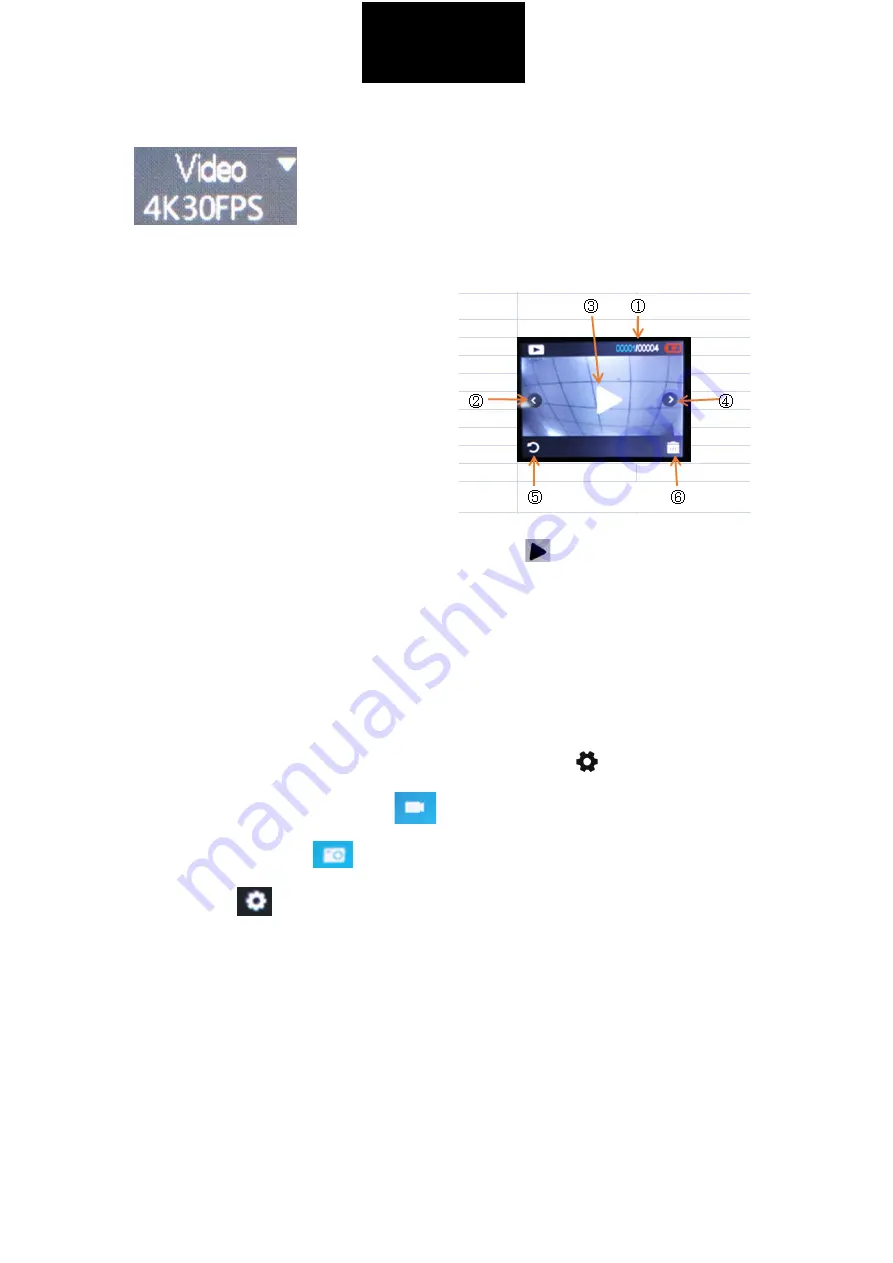
Verknüpfungen zu Funktionen
Berühren Sie im Video- oder Bildmodus die untere Mitte des
Bildschirms, um auf die Verknüpfungen zuzugreifen. Sie können
alle Aufnahmemodi sowie die Loop-Aufnahme, das Zeitintervall
(Time Lapse) und die Zeitlupe (Slow Motion) durch Berühren der
entsprechenden Symbole auswählen.
Hinweis:
Das Zeitintervall und die Loop-Aufnahme können nicht gleichzeitig ausgewählt
werden.
Wiedergabemodus
1. Aktuelle Datei / Anzahl der Dateien
2. Vorherige Datei
3. Wiedergabesymbol
4. Nächste Datei
5. Rückkehrsymbol
6. Symbol löschen
Berühren Sie im Video- oder Bildmodus das Symbol
, um den Wiedergabemodus
aufzurufen, berühren Sie die vorherige oder nächste Datei, um andere Dateien
auszuwählen. Drücken Sie kurz die OK-Taste, um die Wiedergabe zu starten. Drücken Sie
erneut die OK-Taste, um die Wiedergabe zu unterbrechen. Berühren Sie das Symbol
Löschen, um die aktuelle Datei zu löschen. Berühren Sie das Rückkehrsymbol, um zum
Videomodus zurückzukehren.
Konfigurationsmenü
Berühren Sie im Video- oder Bildmodus das Einstellungssymbol
, um das Setup-Menü
aufzurufen. Berühren Sie das Symbol
, um die Video-Menüeinstellungen aufzurufen.
Berühren Sie das Symbol
, um die Einstellungen im Menü Bild einzugeben. Berühren
Sie das Symbol
, um die Systemeinstellungen aufzurufen.
Videomenü
Videoqualität: 4k-30fps / 2,7k-30fps / 1080p - (60, 30 fps) / 720p - (120, 60, 30 fps)
Audioaufnahme: Ein / Aus
Loop-Aufnahme: Aus / 2 Minuten / 3 Minuten / 5 Minuten
Zeitlupe (Slow Motion): 720P120 / 1080P60
Zeitintervall (Lapse Time): Aus / 0,5 s / 1 s / 2 s / 5 s / 10 s / 30 s / 1 min
DE
Summary of Contents for 4K NAKED
Page 1: ...nilox com...
Page 32: ...nilox com...


















